用友操作流程及注意事项
用友NC财务信息系统操作手册全

用友NC财务信息系统操作手册全一、系统登录打开浏览器,在地址栏输入用友 NC 财务信息系统的网址。
进入登录页面后,输入用户名和密码,点击“登录”按钮即可进入系统。
二、系统主界面介绍登录成功后,进入系统主界面。
主界面分为多个区域,包括菜单栏、导航栏、工作区等。
菜单栏位于页面顶部,包含了系统的各项功能模块,如财务会计、管理会计、资金管理等。
导航栏位于页面左侧,以树形结构展示了各个功能模块下的具体操作菜单。
工作区是主要的操作区域,用于显示和处理各种业务数据。
三、财务会计模块(一)总账管理1、凭证录入点击“凭证录入”菜单,进入凭证录入界面。
依次填写凭证日期、凭证类别、摘要、科目、金额等信息。
注意科目选择的准确性和借贷方金额的平衡。
2、凭证审核审核人员登录系统后,在“凭证审核”菜单中选择需要审核的凭证,核对凭证内容无误后点击“审核”按钮。
3、记账完成凭证审核后,进行记账操作。
在“记账”菜单中选择相应的会计期间,点击“记账”按钮。
(二)往来管理1、客户往来管理包括客户档案的建立与维护、应收账款的核算与管理等。
可以进行应收账款的核销、账龄分析等操作。
2、供应商往来管理类似客户往来管理,对供应商档案进行管理,核算应付账款,并进行相关的业务处理。
(三)报表管理1、资产负债表系统提供了资产负债表的模板,在相应的功能菜单中选择会计期间,即可生成资产负债表。
2、利润表同资产负债表,选择会计期间生成利润表。
3、现金流量表需要按照现金流量项目对相关业务进行指定,然后生成现金流量表。
四、管理会计模块(一)预算管理1、预算编制根据企业的战略规划和经营目标,制定各项预算指标,如收入预算、成本预算、费用预算等。
2、预算控制在业务发生过程中,对各项预算指标进行实时监控和控制,确保业务活动在预算范围内进行。
3、预算分析对预算执行情况进行分析和评估,找出预算差异的原因,并采取相应的措施进行调整和改进。
(二)成本管理1、成本核算选择成本核算方法,如品种法、分步法、分批法等,对企业的生产成本进行核算。
用友T6系统操作说明

4-2-1采购入库单制作流程
星号为必 填项
未点击生单情况 下,【审核】不 会出现在界面中
点击生单后出现箭头所指窗口,选择根据 采购到货单后,点击过滤,然后选择所需 到货单号,再点击确定,系统将自动带出 相关数据;数量栏须手动录入更改。
3-1委外订单制作流程
*1、供应链→委外管理→日常业务→委外订单下 达
存货编码栏可直接双击 查找相应的品名,也可 直接手工录入;输入存 货编码后系统将自动带 出表体前四项
根据实际需 根据实际 求手工录入 单价手工
录入
制单日期
一般为开 工10天后
规格不同的情况下, 厂内为A0、厂外为 B0;规格相同的情况 下都为A0
3-2委外材料出库单制作流程
*1、供应链→委外管理→日常业务→委外材料出 库
输入委外订单号后点击过滤,然后 点击选择,
点击选择,然后点击确认
3-3委外产成品入库单制作流程
*1、供应链→委外管理→日常业务→委外产成品 入库
*2、产成品入库单→增加→保存→审核 ※ 备注: ˉ在没有点击保存的情况下,审核是不会显示在界
面中的;先点击保存,然后点击审核,保存后可 进行修改,查审后须弃审才能进行修改动作。
3-5委外帐表
币种为美金时,税 率为零!!!选择 不含税单价(原币 单价)
4-2-1采购入库单制作流程
*1、供应链→库存管理→日常业务→入库→采购 入库单
*2、采购入库单→生单→审核 ※ 备注: ˉ采购入库单无须点击增加,可直接点击生单(根
据采购到货单)‘生单后无须保存,审核后直接 生效;在未点击生单的情况下,审核是不会显示 在界面中的。
*2、委外材料出库→增加→ 保存→审核 ※ 备注: ˉ委外材料出库先点击增加,然后才能开始制单,
用友U8总账日常操作流程

用友U8总账日常操作流程一、总体流程:填制凭证审核凭证(出纳签字)记账转账审核凭证记账结账①填制凭证:(增加、修改、删除)a、增加凭证:总账填制凭证点击增加按钮选择凭证类别填制日期(不可以跨月修改要注意)附属单据数摘要(不可以为空)会计科目(可以选择:点击“放大镜”标志图标或F2,必须选择末级科目)输入借贷方金额保存注意:如果是红字冲销在输入金额时输负号金额,变成红色即可损益类科目金额在反方向发生时要在原方向用红字表示(便于查账和报表取数,如:财务费用的利息收入:借:银行存款100借:财务费用-利息收入-100)②修改凭证:找到需要修改的凭证修改完再次“保存”即可注意:“设置”菜单选项中“是否允许修改和作废他人填制的凭证”的选择修改摘要、科目和金额,只需将光标移到欲修改处,直接修改即可若修改辅助核算,双击辅助核算处,弹出辅助项录入窗,先清空,再修改已经审核的凭证不能修改其他模块生成的凭证不能在总账中修改标错的凭证可以修改,修改后自动取消“有错”标记③删除凭证:第一步在填制凭证中“查询”要删除的凭证点击“制单”菜单作废/恢复(已经作废的凭证可以恢复,最好为同一人)第二步点击“制单”菜单整理凭证选择作废凭证所在的期间“确定“在需要删除的凭证后面双击或“全选”点击“确定”是否整理凭证断号(提示:是与否的区别例如:有0001、0002(已作废)、0003、0004号四张凭证,当整理凭证时将0002号删除,如果整理凭证断号则凭证号为:0001、0002、0003号;不整理断号则为0001、0003、0004号)注意事项:1、制单人不可以用审核人的姓名注册2、凭证填制日期要注意期间是否正确3、手工编号和系统编号在整理凭证时是否整理凭证断号的选择4、插分(插入分录)、删分(删除分录)、余额等按钮的灵活运用5、快捷键的使用:F2:查看、F5:增加、F6:保存、F8:科目名称和编码切换F9:计算器红字用“-”表示、“空格”键:切换借贷方向6、辅助核算科目一定要输入相应的辅助核算项目否则辅助核算账簿中不能反映真实数额,造成总账与辅助账核算不一致②审核凭证:(单张取消审核)总账审核凭证审核凭证选择要审核凭证的月份点击“确认”再点击“确定”点击“审核”(取消)按钮下一张(重复操作)成批审核:(成批取消审核)总账审核凭证审核凭证选择要审核凭证的月份点击“确认”再点击“确定”点击“审核”菜单成批审核凭证(成批取消审核)③出纳签字(取消出纳签字)、成批出纳签字(成批取消出纳签字)操作方法同上④凭证标错:在审核凭证时若发现此凭证有错,可以点击“标错”按钮,待修改后重新审核注意事项:1、审核人(签字人)必须是具有审核权的人2、取消审核、签字必须与审核人为同一人(谁审核的谁取消、谁签字的谁取消)3、审核、签字后的凭证不可以修改4、标错或作废的凭证不需要审核⑤记账:自动登记总账、明细账和所有辅助核算账总账记账选择记账范围(分隔符只能是逗号或减号,且只能是英文状态) 下一步下一步记账注意事项:1、没有审核、签字(区别)的凭证不可以记账2、作废凭证参与记账但是不写入数据3、记账必须保证期初试算平衡4、上月不结账本月不可以记账⑥期间损益结转:第一步:“期末”菜单转账定义期间损益选择凭证类别和本年利润科目确定第二步:“期末”菜单转账生成选择结转月份和期间损益结转选择收入、支出类分别结转或者全部一次性结转点击‘全选’按钮点击‘确定’按钮将生成的凭证检查填完整保存(有已生成字样)即可审核凭证记账注意事项:1、新增损益科目后,必须重新设置本年利润科目2、转帐前必须将所有凭证记账3、转帐生成每月只能一次4、生成的凭证要审核后才能记账5、使用应收、应付模块,则不能按客户、供应商结转6、汇兑损益的结转前,需在“外币设置”中录入调整汇率即期末汇率⑦结账:总账月末处理月末结账选择要结账的月份下一步对账下一步下一步结账注意事项:1、有未记账凭证不可以结账2、对账不平不可以结账3、其他系统未结账不可以结账4、学会查看月度工作报告二、各种查询和逆向操作①查看账簿:总账、明细账、辅助账(包括辅助总账、明细账)a、凭证查询:Ⅰ未记账凭证的查询:在填制凭证的界面中点击“查询”按钮输入查询条件(点击辅助条件:列出更明细的条件,再次点击则隐藏辅助条件)点击“确认”通过“上一张、下一张”翻查到该凭证Ⅱ已记账凭证的查询:“凭证”菜单查询凭证输入查询条件(辅助条件同上)确认上下拖动查找到该凭证后双击(同样可查未记账凭证)b、总帐查询:“帐薄”菜单总帐c、明细帐查询:“帐薄”菜单明细帐(若查询现金、银行存款科目要选择:按月查询,否则不允许查询现金、银行存款)d、现金、银行存款日记帐查询:“出纳”菜单现金日记帐、银行存款日记帐说明:总帐明细帐凭证(总帐、明细帐、凭证联查)e、余额表查询:“帐薄”菜单余额表f、科目汇总表查询:“凭证”菜单科目汇总②逆向操作:以帐套主管的身份登录Ⅰ更换操作员:“文件”菜单重新注册Ⅱ取消结账取消记账取消审核、签字修改凭证Ⅲ取消结账:期末处理月末结账选择要取消结账的月份按“CTRL+SHIFT+F6”输入主管口令确定退出即可Ⅳ取消记账:1、期末处理试算并对账在界面下按“CTRL+H”提示“恢复记账前状态被激活”退出2、总账“凭证”菜单恢复记账前状态选择“月初状态”确定输入主管口令确定即可注意事项:1、必须以账套主管身份注册3、牢记取消结账和取消记账的热键③如何修改他人填制的凭证“设置”菜单“选项”中凭证页的允许修改和作废他人填制的凭证框要选择以另一操作员的身份注册通过“查询”按钮找到该凭证在任一笔分录上点击一下双击凭证右下脚的第三个小图标弹出“是否需要修改他人填制的凭证”点击“是”即可保存。
2024年度用友T6操作流程

计量单位设定
针对不同类型的存货,设定相应的计量 单位,如吨、件、个等。同时,可设定 不同计量单位之间的换算关系,方便后 续库存管理。
2024/3/24
12
03
业务流程梳理与操作指南
2024/3/24
13
采购管理业务流程
采购计划制定
根据企业需求和市场 情况,制定采购计划, 明确采购物品、数量、 预算等。
22
05
系统维护与优化建议
2024/3/24
23
数据备份恢复策略制定
2024/3/24
定期备份
01
建议每天或每周进行数据备份,确保数据安全。
备份存储
02
将备份文件存储在安全可靠的位置,如外部硬盘、云存储等。
恢复测试
03
定期进行数据恢复测试,确保备份文件的可用性和完整性。
24
系统性能监控及调优措施
固定资产录入
支持批量导入固定资产信息,提高数据录入效率。
折旧计提
自动计算固定资产折旧,生成折旧凭证。
报表生成
提供固定资产明细表、折旧表等报表,方便用户 查看和分析。
2024/3/24
20
薪资核算模块使用
薪资项目设置
支持自定义薪资项目,满足企业不同的薪资核 算需求。
计算公式设置
支持自定义薪资计算公式,实现薪资的自动计 算。
供应商选择与管理
评估供应商资质、信 誉、价格等,选择合 适的供应商并建立档 案,进行后续管理。
采购订单处理
创建采购订单,录入 相关信息如物品、数 量、价格、交货日期 等,提交审批。
采购收货与质检
对收到的物品进行验 收和质检,确保物品 符合采购要求。
采购付款与结算
用友T操作流程库存管理存货核算操作
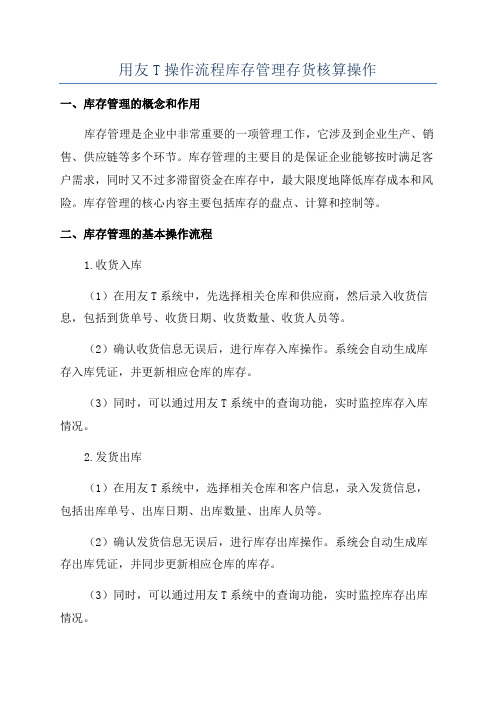
用友T操作流程库存管理存货核算操作一、库存管理的概念和作用库存管理是企业中非常重要的一项管理工作,它涉及到企业生产、销售、供应链等多个环节。
库存管理的主要目的是保证企业能够按时满足客户需求,同时又不过多滞留资金在库存中,最大限度地降低库存成本和风险。
库存管理的核心内容主要包括库存的盘点、计算和控制等。
二、库存管理的基本操作流程1.收货入库(1)在用友T系统中,先选择相关仓库和供应商,然后录入收货信息,包括到货单号、收货日期、收货数量、收货人员等。
(2)确认收货信息无误后,进行库存入库操作。
系统会自动生成库存入库凭证,并更新相应仓库的库存。
(3)同时,可以通过用友T系统中的查询功能,实时监控库存入库情况。
2.发货出库(1)在用友T系统中,选择相关仓库和客户信息,录入发货信息,包括出库单号、出库日期、出库数量、出库人员等。
(2)确认发货信息无误后,进行库存出库操作。
系统会自动生成库存出库凭证,并同步更新相应仓库的库存。
(3)同时,可以通过用友T系统中的查询功能,实时监控库存出库情况。
3.库存盘点(1)定期进行库存盘点,可以通过用友T系统中的库存盘点功能来实现。
(2)在库存盘点过程中,需要选择盘点仓库、录入盘点信息,包括盘点日期、盘点数量、盘点人员等。
(3)盘点完成后,可以通过用友T系统中的盘点差异报告,查看盘点结果,并及时进行调整。
4.库存调整(1)根据库存盘点结果,如果发现库存数量与实际不符,需要进行库存调整。
(2)在用友T系统中,可以通过库存调整功能,选择相关仓库、调整类型、调整原因等,录入调整信息。
(3)确认调整信息无误后,进行库存调整操作。
系统会自动生成库存调整凭证,并更新相应仓库的库存。
5.存货核算(1)用友T系统中,可以根据实际业务情况设置存货核算的相关参数,包括存货成本计算方法、库存成本核算方法等。
(2)在存货核算过程中,可以通过用友T系统中的存货核算功能,自动生成存货核算表,包括存货期初余额、本期入库、本期出库、存货结存等。
用友应收账务账的账务处理流程和注意事项
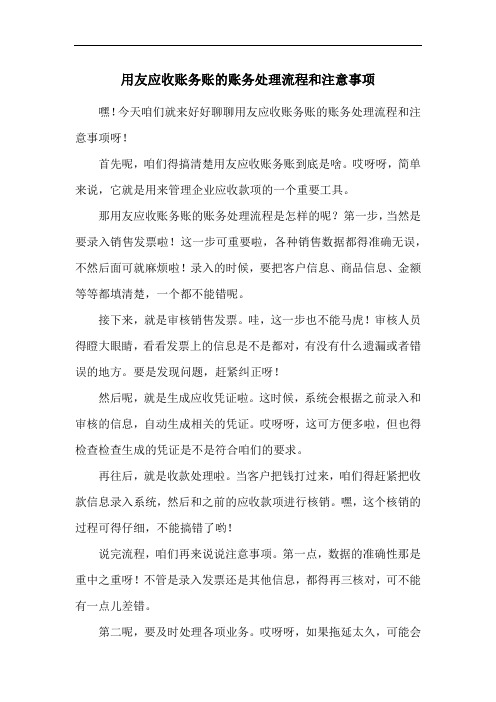
用友应收账务账的账务处理流程和注意事项嘿!今天咱们就来好好聊聊用友应收账务账的账务处理流程和注意事项呀!首先呢,咱们得搞清楚用友应收账务账到底是啥。
哎呀呀,简单来说,它就是用来管理企业应收款项的一个重要工具。
那用友应收账务账的账务处理流程是怎样的呢?第一步,当然是要录入销售发票啦!这一步可重要啦,各种销售数据都得准确无误,不然后面可就麻烦啦!录入的时候,要把客户信息、商品信息、金额等等都填清楚,一个都不能错呢。
接下来,就是审核销售发票。
哇,这一步也不能马虎!审核人员得瞪大眼睛,看看发票上的信息是不是都对,有没有什么遗漏或者错误的地方。
要是发现问题,赶紧纠正呀!然后呢,就是生成应收凭证啦。
这时候,系统会根据之前录入和审核的信息,自动生成相关的凭证。
哎呀呀,这可方便多啦,但也得检查检查生成的凭证是不是符合咱们的要求。
再往后,就是收款处理啦。
当客户把钱打过来,咱们得赶紧把收款信息录入系统,然后和之前的应收款项进行核销。
嘿,这个核销的过程可得仔细,不能搞错了哟!说完流程,咱们再来说说注意事项。
第一点,数据的准确性那是重中之重呀!不管是录入发票还是其他信息,都得再三核对,可不能有一点儿差错。
第二呢,要及时处理各项业务。
哎呀呀,如果拖延太久,可能会导致账目混乱,影响企业的资金流动和财务状况。
还有呀,要注意权限管理。
不同的人员要有不同的权限,不能随便越权操作,不然会出大问题的呢!另外,定期对账也是必不可少的。
和客户对账,看看双方的账目是不是一致。
哇,如果不一致,就得赶紧查找原因,解决问题。
而且,要关注系统的更新和维护。
用友软件可能会有新版本或者补丁,要及时更新,保证系统的稳定和功能的完善。
总之呢,用友应收账务账的账务处理流程和注意事项都非常重要,咱们可得认真对待,一点儿都不能马虎呀!只有这样,才能保证企业的财务管理井井有条,为企业的发展提供有力的支持!怎么样,是不是对用友应收账务账的账务处理有了更清楚的了解呢?。
用友内部往来账的账务处理流程及注意事项
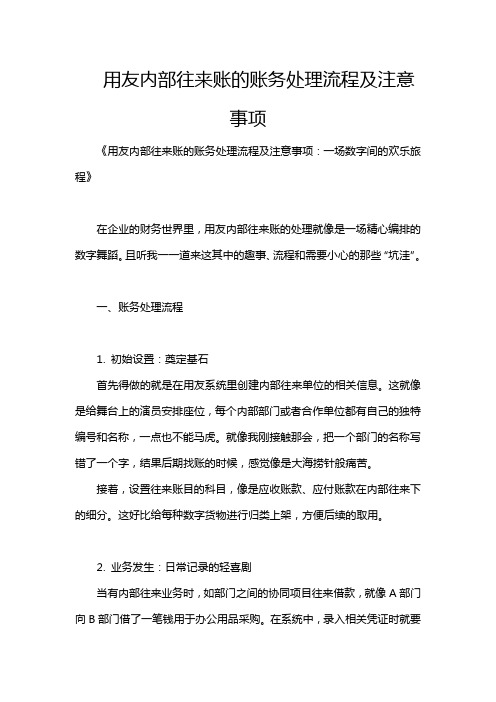
用友内部往来账的账务处理流程及注意事项《用友内部往来账的账务处理流程及注意事项:一场数字间的欢乐旅程》在企业的财务世界里,用友内部往来账的处理就像是一场精心编排的数字舞蹈。
且听我一一道来这其中的趣事、流程和需要小心的那些“坑洼”。
一、账务处理流程1. 初始设置:奠定基石首先得做的就是在用友系统里创建内部往来单位的相关信息。
这就像是给舞台上的演员安排座位,每个内部部门或者合作单位都有自己的独特编号和名称,一点也不能马虎。
就像我刚接触那会,把一个部门的名称写错了一个字,结果后期找账的时候,感觉像是大海捞针般痛苦。
接着,设置往来账目的科目,像是应收账款、应付账款在内部往来下的细分。
这好比给每种数字货物进行归类上架,方便后续的取用。
2. 业务发生:日常记录的轻喜剧当有内部往来业务时,如部门之间的协同项目往来借款,就像A部门向B部门借了一笔钱用于办公用品采购。
在系统中,录入相关凭证时就要精确记录,借方是哪个部门的往来款,贷方对应具体支出或者资金来源。
这就像是记录一场接力赛,必须准确交接棒。
有时,如果金额输入错误,那可就是“一步错步步错”,像多米诺骨牌效应一样,后面对账的时候就会发现怎么也算不明白了,只能像侦探一样去查疑补漏。
3. 定期对账:数字的大联欢每个月或者每个季度,是内部往来账对账的欢乐时光。
各个部门就像参加盛大集会一样把自己手头的往来账记录拿出来核对。
有时候两个部门的数字对不上,就像是两人各讲各的故事却不一样。
这时候就得去查原始凭证,谁也不服输地争辩哪个数字才是正确的,直到找出最终的真相。
4. 期末处理:完美谢幕年末或者期末的时候,要进行往来账的清理。
对于可以核销的往来款进行核销,就像打扫舞台一样,整理干净数字场地,准备迎接下一期间的演出。
二、注意事项1. 数据准确性是神律从上面的流程也能看出来,任何一个小数字的错误都可能带来大麻烦。
每笔业务都要确保金额、方向、往来单位这些要素准确无误。
就像做菜时盐放多放少都会影响口感一样,在财务这块用料,得精心又谨慎。
用友财务软件说明书
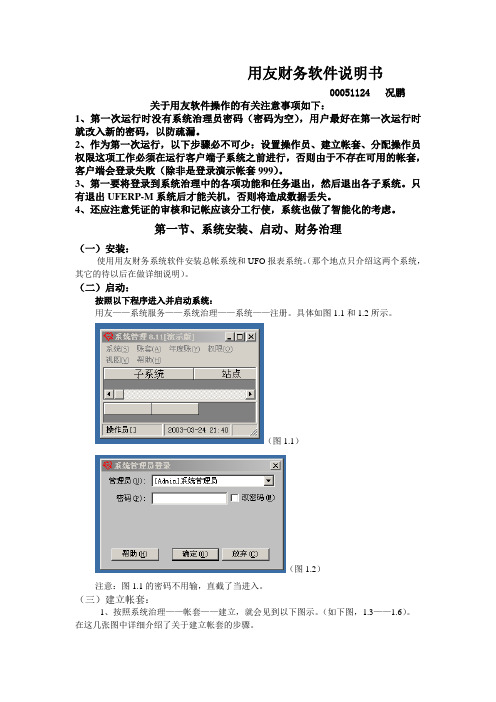
用友财务软件说明书00051124 况鹏关于用友软件操作的有关注意事项如下:1、第一次运行时没有系统治理员密码(密码为空),用户最好在第一次运行时就改入新的密码,以防疏漏。
2、作为第一次运行,以下步骤必不可少:设置操作员、建立帐套、分配操作员权限这项工作必须在运行客户端子系统之前进行,否则由于不存在可用的帐套,客户端会登录失败(除非是登录演示帐套999)。
3、第一要将登录到系统治理中的各项功能和任务退出,然后退出各子系统。
只有退出UFERP-M系统后才能关机,否则将造成数据丢失。
4、还应注意凭证的审核和记帐应该分工行使,系统也做了智能化的考虑。
第一节、系统安装、启动、财务治理(一)安装:使用用友财务系统软件安装总帐系统和UFO报表系统。
(那个地点只介绍这两个系统,其它的待以后在做详细说明)。
(二)启动:按照以下程序进入并启动系统:用友——系统服务——系统治理——系统——注册。
具体如图1.1和1.2所示。
(图1.1)(图1.2)注意:图1.1的密码不用输,直截了当进入。
(三)建立帐套:1、按照系统治理——帐套——建立,就会见到以下图示。
(如下图,1.3——1.6)。
在这几张图中详细介绍了关于建立帐套的步骤。
按照上图输入信息,假如完成请按下一步按扭。
然后,见(图1.4)上述空白处最好完全填写,填完信息后连续下一步,入下图(1.5)所示次项内容最好照实际情形填写,为了以后备查。
在那个地点最好点击‘按行业性质预置科目’选择框。
然后,连续下一步操作。
如(图1.6)接着,会显现可创建帐套了的对话框,选择‘是’即可。
显现(图1.7)。
这时,你能够依照公司的大小选择存货的详细程度及级别(如供货方的情形、部门情形、地区情形等)但最好也是不应改动。
然后按确定按扭,便会显现(图1.8)按确定即可。
2、接着操作如下:系统治理——权限——操作员——增加(在那个地点可增加你所需要的人数),如下例我只增加一个人,见图1.9所示。
用友企业云服务操作手册
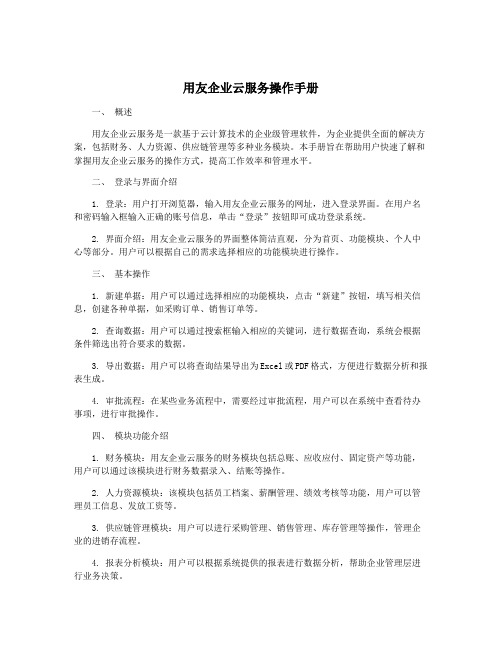
用友企业云服务操作手册一、概述用友企业云服务是一款基于云计算技术的企业级管理软件,为企业提供全面的解决方案,包括财务、人力资源、供应链管理等多种业务模块。
本手册旨在帮助用户快速了解和掌握用友企业云服务的操作方式,提高工作效率和管理水平。
二、登录与界面介绍1. 登录:用户打开浏览器,输入用友企业云服务的网址,进入登录界面。
在用户名和密码输入框输入正确的账号信息,单击“登录”按钮即可成功登录系统。
2. 界面介绍:用友企业云服务的界面整体简洁直观,分为首页、功能模块、个人中心等部分。
用户可以根据自己的需求选择相应的功能模块进行操作。
三、基本操作1. 新建单据:用户可以通过选择相应的功能模块,点击“新建”按钮,填写相关信息,创建各种单据,如采购订单、销售订单等。
2. 查询数据:用户可以通过搜索框输入相应的关键词,进行数据查询,系统会根据条件筛选出符合要求的数据。
3. 导出数据:用户可以将查询结果导出为Excel或PDF格式,方便进行数据分析和报表生成。
4. 审批流程:在某些业务流程中,需要经过审批流程,用户可以在系统中查看待办事项,进行审批操作。
四、模块功能介绍1. 财务模块:用友企业云服务的财务模块包括总账、应收应付、固定资产等功能,用户可以通过该模块进行财务数据录入、结账等操作。
2. 人力资源模块:该模块包括员工档案、薪酬管理、绩效考核等功能,用户可以管理员工信息、发放工资等。
3. 供应链管理模块:用户可以进行采购管理、销售管理、库存管理等操作,管理企业的进销存流程。
4. 报表分析模块:用户可以根据系统提供的报表进行数据分析,帮助企业管理层进行业务决策。
五、注意事项1. 数据安全:用户在使用系统时,务必注意保护账号密码安全,避免泄露账号信息。
2. 权限管理:企业管理员应合理设置用户权限,确保不同级别的用户拥有适当的操作权限。
3. 定期备份:企业应定期备份系统数据,以防数据丢失或损坏。
六、常见问题和解决方法1. 忘记密码:用户可以点击“忘记密码”链接,按照系统提示进行密码找回操作。
用友T+功能操作手册
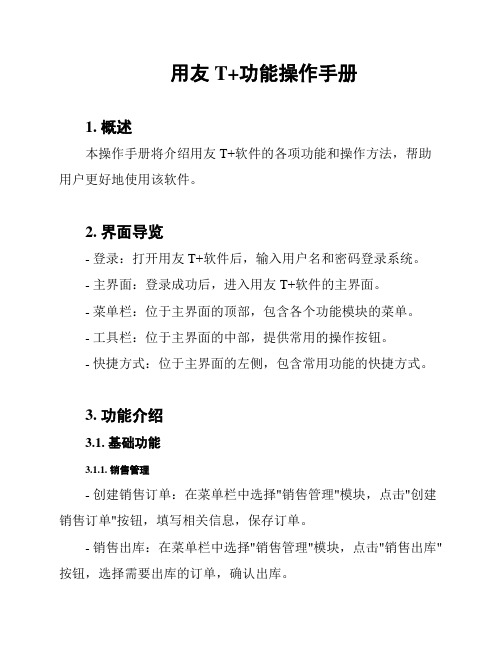
用友T+功能操作手册1. 概述本操作手册将介绍用友T+软件的各项功能和操作方法,帮助用户更好地使用该软件。
2. 界面导览- 登录:打开用友T+软件后,输入用户名和密码登录系统。
- 主界面:登录成功后,进入用友T+软件的主界面。
- 菜单栏:位于主界面的顶部,包含各个功能模块的菜单。
- 工具栏:位于主界面的中部,提供常用的操作按钮。
- 快捷方式:位于主界面的左侧,包含常用功能的快捷方式。
3. 功能介绍3.1. 基础功能3.1.1. 销售管理- 创建销售订单:在菜单栏中选择"销售管理"模块,点击"创建销售订单"按钮,填写相关信息,保存订单。
- 销售出库:在菜单栏中选择"销售管理"模块,点击"销售出库"按钮,选择需要出库的订单,确认出库。
3.1.2. 采购管理- 创建采购订单:在菜单栏中选择"采购管理"模块,点击"创建采购订单"按钮,填写相关信息,保存订单。
- 采购入库:在菜单栏中选择"采购管理"模块,点击"采购入库"按钮,选择需要入库的订单,确认入库。
3.2. 高级功能3.2.1. 财务管理- 设置会计科目:在菜单栏中选择"财务管理"模块,点击"设置会计科目"按钮,新增、编辑或删除会计科目。
- 生成财务报表:在菜单栏中选择"财务管理"模块,点击"生成财务报表"按钮,选择需要生成的报表类型,确认生成。
3.2.2. 人力资源管理- 员工信息管理:在菜单栏中选择"人力资源管理"模块,点击"员工信息管理"按钮,新增、编辑或删除员工信息。
- 薪酬管理:在菜单栏中选择"人力资源管理"模块,点击"薪酬管理"按钮,设置员工薪酬相关信息。
会计电算化用友财务软件操作流程及注意事项

会计电算化考试用友财务软件操作流程及注意事项一、操作步骤:1. 新建账套注意:启动“系统管理”,打开:“系统管理”窗口,“系统—注册”,以系统管理员admin注册,密码为空—确认.(注:启动“系统管理”可以利用桌面上的快捷方式启动,也可以从考试软件环境中启动)(1) 增加操作员“权限—操作员”,增加两个操作员(a,b),编号为字母(1,2),姓名为字母(jz,fh)。
密码空,其他默认。
这个地方操作员名称可以随意取,但编号要记清楚,我们后面要使用这两个操作员(2)建立账套“账套-建立”,出现“创建账套”窗口。
必需新建账套,系统自带[999]演示账套不能用于考试。
A、账套信息:只输账套名称,字母即可(账套号、账套路径、启用会计期,系统默认)B、单位信息:单位名称(看试题中的单位名称,四字简写,此处最好记住,后面生成报表要用到,其他项不输入)C、核算类型:本币代码:RMB 默认本币名称:人民币默认企业类型:工业(默认项若不是“工业”,则需要自己选择。
)行业性质:新会计制度科目(默认项若不是“新会计制度科目”,则需要自己选择。
)账套主管:默认账套主管为demo ,其密码为demo,建议不要使用此默认账套主管,将其修改为前面建立的操作员之一。
这个地方也可以先不用操作,因为后面我们要改权限.按行业性质预置科目:默认是选中的,不要修改这个地方比较关键关系到后面的科目代码是否正确,如果这个地方错了,后面基本上不得分。
因为科目代码都错了.D、基础信息:可不填E、分类编码方案: 默认F、数据精度定义:默认G、启用账套系统启用时可只启用总账,日期默认.(3)赋予操作员权限“权限—权限”,把两个操作员也设置为账套主管。
(注:既把两个操作员都设置为账套主管)注意看清是否对应刚建立的账套。
补充知识:账套删除仍在系统管理界面点击账套――点击输出打开账套输出对话框――选择所需删除账套并在删除选择框中打“√”后确定即可。
注意:以上这一工作要谨慎操作!!!2.设置凭证类别、增加会计科目、录入期初余额并试算平衡启动“用友通”用户名:输入操作员编号(自己建立的两个操作员之一)密码:输入完操作员编号按回车键,在“账套"后将显示该操作员能使用的账套,即自己建立的账套选择自己建立的账套和会计年度、操作日期(默认的即可)(1)设置凭证类别“基础设置—财务-凭证类别”,类别选默认的“记账凭证" (2)增加会计科目“基础设置—财务-会计科目”,注意看,4位的科目代码就是我们刚才预置进来的,会计科目增修界面,增加按钮或右击增加依据试题给出的科目,只输入科目编码与二级科目名称,有数量核算的还要选择数量核算,并填入数量单位(吨,件).特别说明:A目前考试实务题目说明中给出的会计科目及编码仍是新会计制度科目而不是2007新准则会计科目(2008版会计基础教材中的科目表是2007新准则会计科目);B“新会计制度科目"一级科目编码是4位的,如:1001现金,如果你在会计科目设置窗口看到的一级科目编码是3位的,则说明上面建立账套时:核算类型:企业类型:工业,行业性质:新会计制度科目”步骤选择错误,退出用友通,重新建立账套。
用友ncc线上发薪操作手册
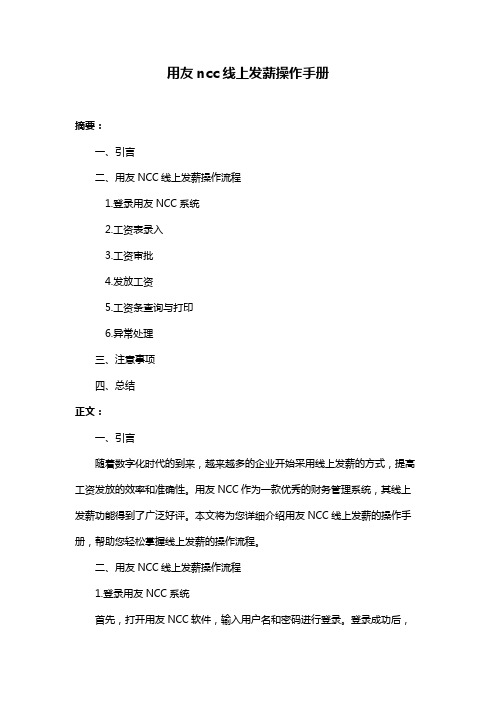
用友ncc线上发薪操作手册摘要:一、引言二、用友NCC线上发薪操作流程1.登录用友NCC系统2.工资表录入3.工资审批4.发放工资5.工资条查询与打印6.异常处理三、注意事项四、总结正文:一、引言随着数字化时代的到来,越来越多的企业开始采用线上发薪的方式,提高工资发放的效率和准确性。
用友NCC作为一款优秀的财务管理系统,其线上发薪功能得到了广泛好评。
本文将为您详细介绍用友NCC线上发薪的操作手册,帮助您轻松掌握线上发薪的操作流程。
二、用友NCC线上发薪操作流程1.登录用友NCC系统首先,打开用友NCC软件,输入用户名和密码进行登录。
登录成功后,进入系统主界面。
2.工资表录入在工资管理模块中,按照工资表模板录入员工的基本信息、工资项目及金额。
注意:录入时需确保数据的准确性和完整性。
3.工资审批完成工资表录入后,对工资表进行审批。
审批通过后,工资表将进入待发放状态。
4.发放工资审批完成后,选择合适的时间进行工资发放。
系统支持批量发放和单个发放两种方式。
批量发放可按照部门、岗位等条件筛选员工,实现一键发放。
单个发放则需手动选择员工,依次发放工资。
5.工资条查询与打印发放完成后,员工可通过用友NCC系统查询和打印工资条。
查询时,可按照员工姓名、工号等条件进行筛选。
工资条打印可选择单条打印或批量打印,便于企业存档和员工核对。
6.异常处理在工资发放过程中,如遇到异常情况,如请假、加班、调岗等,需及时进行处理。
异常处理完成后,确保工资表数据的准确性。
三、注意事项1.保证录入数据的准确性,以免影响工资发放。
2.审批过程中,如遇到问题,请及时与相关人员沟通。
3.发放工资时,确保网络稳定,避免发放失败。
4.工资条查询与打印时,保护好员工隐私,避免泄露。
四、总结通过本文的介绍,相信大家对用友NCC线上发薪的操作流程有了更深入的了解。
掌握这些操作方法,不仅能提高工资发放的效率,还能为企业节省人力成本。
用友总账操作手册

用友总账操作手册用友总账操作手册一、新建账户在用友系统中,可以通过点击左上角的“新建”按钮来新建账户。
在弹出的窗口中,输入账户名称、代码、助记码等信息,选择账户类型,并设置账户属性,如借方必有、贷方必有等。
二、录入期初余额在建立新账户后,需要录入期初余额。
选择“期初”菜单,在弹出的窗口中,选择要录入的账户和会计期间。
然后,在“期初余额”栏中输入借贷双方的金额,点击“平衡”按钮以确认输入无误。
三、日常业务处理1、凭证录入:选择“凭证”菜单,在弹出的窗口中选择“新增”选项。
在凭证头部分输入凭证类别、编号、日期、附件等基本信息。
然后,在凭证体部分输入借贷双方的科目、金额等信息。
完成后,点击“保存”按钮。
2、审核凭证:对于已经录入的凭证,可以选择“审核”菜单进行审核。
在弹出的窗口中,选择要审核的凭证,点击“审核”按钮。
如果审核无误,点击“通过”按钮。
如果有问题,可以在备注栏中进行标注,并点击“不通过”按钮。
3、过账:审核完成后,可以选择“过账”菜单进行过账。
在弹出的窗口中,选择要过账的凭证,点击“过账”按钮。
过账后,系统会自动将本期所有的凭证数据更新到总账模块中。
4、期末结账:在完成本期所有业务处理后,可以选择“期末结账”菜单进行结账。
在弹出的窗口中,选择本期结账的月份,点击“结账”按钮。
结账后,系统会自动将本期所有的数据结转到下期。
四、查询报表1、科目余额表:选择“科目余额表”菜单,在弹出的窗口中选择要查询的会计期间和科目范围,点击“查询”按钮。
系统会列出所选期间的科目余额表,包括科目编码、科目名称、期初余额、本期借方发生额、本期贷方发生额和期末余额等信息。
2、财务报表:选择“财务报表”菜单,在弹出的窗口中选择要查询的会计期间和报表类型,点击“查询”按钮。
系统会列出所选期间的财务报表,包括资产负债表、利润表和现金流量表等。
五、维护设置1、会计科目维护:选择“会计科目维护”菜单,在弹出的窗口中可以对会计科目进行新增、修改和删除等操作。
用友T3软件操作方法及注意事项

用友T3软件操作方法及注意事项一、软件安装后权限设置用友软件默认有四个虚拟操作员,用来对演示账套进行操作,分别是admin、demo、system和ufsoft。
其中admin是系统管理员,具有最高的权限,所有操作人员的权限全部由它进行授权。
所以企业应该先对该管理员设立新的密码,并由单人保管。
其他操作员只能对演示账套起作用,故不需要做改动。
二、建立账套的操作流程打开“系统管理”→点击“注册”→在用户名下选择“admin”→确定→点击“账套”→点击“建立”→“输入企业新的账套号码”→输入企业简称→下一步→根据实际情况选择有无外币核算等,建议全部选中→选择编码级次,注意根据情况输入编码,此选项以后可以更改→创建账套成功。
用友财务通最多可以设置999套财务账,每个账套号码是唯一的。
首先,进行系统初始化。
其次,根据实际情况设置会计科目、结算方式、凭证类型;三、增加操作员与授权在建立新的账套前,应该先将本公司的使用该软件的人员添加到操作员里面,并授予相应的权限。
添加操作员的程序:打开“系统管理”→点击“注册”→在用户名下选择“admin”→确定→点击“权限”→选择“操作员”→增加→输入操作员名称、口令→退出对增加的操作员怎样授权:→选择“权限”→选择账套号→选择“增加”→选择左面的模块→ 在右面选择详细权限。
如果全部选择的话,只需要在账套主管前面的方框中打挑。
四、添加二级科目的操作方法在填制凭证的过程中,发现需要增加新的会计科目或者是增加明细核算科目,可以在会计科目下按“F2”健,选择所要增加的会计科目,点击增加,添加后确定即可。
需要注意的是在开始录入凭证前,必须将明细科目录入进去,例如:待摊费用科目下设保险费明细科目,如果当初在待摊费用下已经输入金额,则不能在该科目下添加科目,只能删除所有跟待摊费用科目有关的凭证后,才能添加新的明细科目。
为了避免出现这种麻烦,最好提前在需要进行明细核算的一级科目下加设二级科目。
用友U8总账操作指南
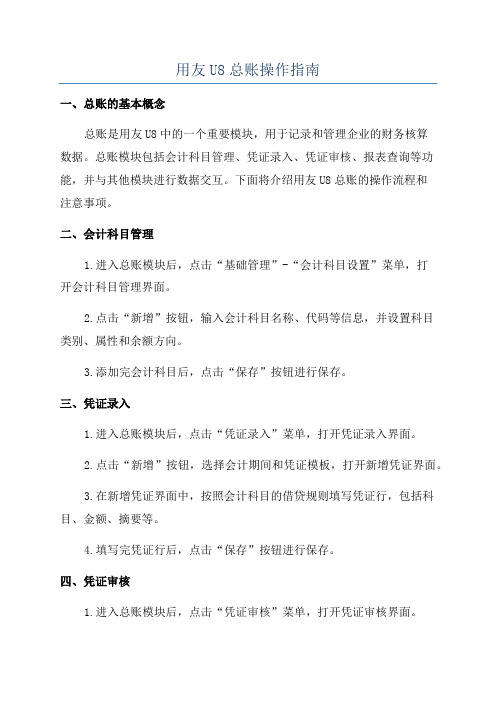
用友U8总账操作指南一、总账的基本概念总账是用友U8中的一个重要模块,用于记录和管理企业的财务核算数据。
总账模块包括会计科目管理、凭证录入、凭证审核、报表查询等功能,并与其他模块进行数据交互。
下面将介绍用友U8总账的操作流程和注意事项。
二、会计科目管理1.进入总账模块后,点击“基础管理”-“会计科目设置”菜单,打开会计科目管理界面。
2.点击“新增”按钮,输入会计科目名称、代码等信息,并设置科目类别、属性和余额方向。
3.添加完会计科目后,点击“保存”按钮进行保存。
三、凭证录入1.进入总账模块后,点击“凭证录入”菜单,打开凭证录入界面。
2.点击“新增”按钮,选择会计期间和凭证模板,打开新增凭证界面。
3.在新增凭证界面中,按照会计科目的借贷规则填写凭证行,包括科目、金额、摘要等。
4.填写完凭证行后,点击“保存”按钮进行保存。
四、凭证审核1.进入总账模块后,点击“凭证审核”菜单,打开凭证审核界面。
2.在凭证审核界面中,选择需要审核的凭证,点击“审核”按钮进行审核。
如果凭证有错误,可以通过点击“修改”按钮进行修改。
3.审核完凭证后,点击“保存”按钮进行保存。
五、报表查询1.进入总账模块后,点击“报表查询”菜单,选择需要查询的报表类型,打开报表查询界面。
2.在报表查询界面中,选择会计期间、会计科目等查询条件,点击“查询”按钮进行查询。
3.查询结果将显示在报表界面中,可以根据需要进行导出打印等操作。
六、数据交互1.总账模块与其他模块可以进行数据交互,比如与库存模块、销售模块等。
2.在数据交互前,需要进行数据接口的设置和参数配置,确保数据的准确传递。
3.数据交互可以实现凭证、科目余额、科目明细等数据的互通互联,提高工作效率和数据准确性。
七、注意事项1.在录入凭证时,必须按照会计科目的借贷规则进行填写,确保凭证的平衡性。
2.在审核凭证时,需要仔细核对凭证的内容,确保凭证的准确性和合规性。
3.在查询报表时,可以根据需要设置查询条件,实现报表数据的筛选和细化。
用友nc操作手册
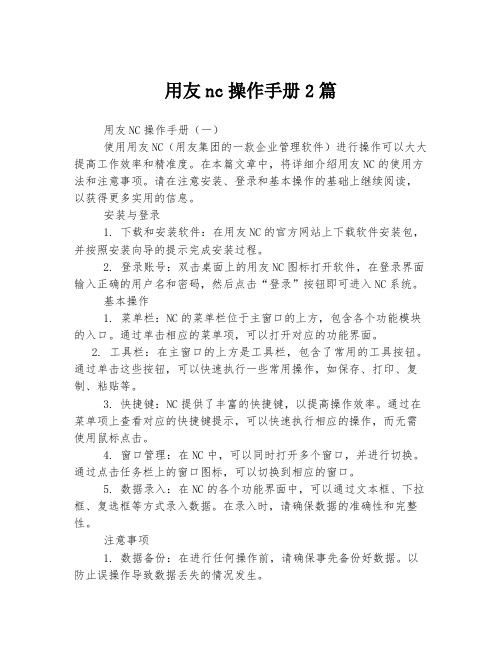
用友nc操作手册2篇用友NC操作手册(一)使用用友NC(用友集团的一款企业管理软件)进行操作可以大大提高工作效率和精准度。
在本篇文章中,将详细介绍用友NC的使用方法和注意事项。
请在注意安装、登录和基本操作的基础上继续阅读,以获得更多实用的信息。
安装与登录1. 下载和安装软件:在用友NC的官方网站上下载软件安装包,并按照安装向导的提示完成安装过程。
2. 登录账号:双击桌面上的用友NC图标打开软件,在登录界面输入正确的用户名和密码,然后点击“登录”按钮即可进入NC系统。
基本操作1. 菜单栏:NC的菜单栏位于主窗口的上方,包含各个功能模块的入口。
通过单击相应的菜单项,可以打开对应的功能界面。
2. 工具栏:在主窗口的上方是工具栏,包含了常用的工具按钮。
通过单击这些按钮,可以快速执行一些常用操作,如保存、打印、复制、粘贴等。
3. 快捷键:NC提供了丰富的快捷键,以提高操作效率。
通过在菜单项上查看对应的快捷键提示,可以快速执行相应的操作,而无需使用鼠标点击。
4. 窗口管理:在NC中,可以同时打开多个窗口,并进行切换。
通过点击任务栏上的窗口图标,可以切换到相应的窗口。
5. 数据录入:在NC的各个功能界面中,可以通过文本框、下拉框、复选框等方式录入数据。
在录入时,请确保数据的准确性和完整性。
注意事项1. 数据备份:在进行任何操作前,请确保事先备份好数据。
以防止误操作导致数据丢失的情况发生。
2. 权限管理:NC支持权限管理功能,可以根据用户需求设置不同的权限。
请管理员根据实际情况合理设置权限,以保护数据的安全性。
3. 定期更新:用友NC会不断更新和优化功能,以提升用户体验和系统性能。
请定期检查官方网站,下载最新版本的软件进行更新。
4. 学习资源:用友NC官方网站提供了丰富的学习资源,包括操作手册、视频教程等。
请利用这些资源,提升你的操作技能和了解软件的更多功能。
用友NC操作手册(二)继续介绍用友NC的使用方法和技巧,以下是更多的操作技巧和注意事项,希望能对你的工作有所帮助。
用友软件记账操作规程
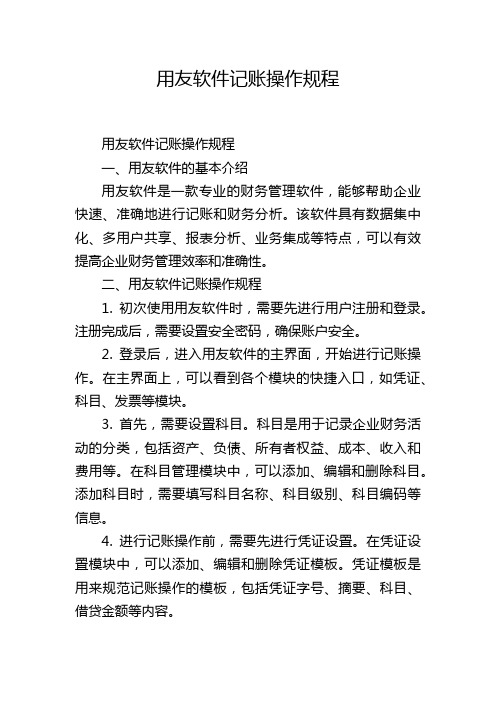
用友软件记账操作规程用友软件记账操作规程一、用友软件的基本介绍用友软件是一款专业的财务管理软件,能够帮助企业快速、准确地进行记账和财务分析。
该软件具有数据集中化、多用户共享、报表分析、业务集成等特点,可以有效提高企业财务管理效率和准确性。
二、用友软件记账操作规程1. 初次使用用友软件时,需要先进行用户注册和登录。
注册完成后,需要设置安全密码,确保账户安全。
2. 登录后,进入用友软件的主界面,开始进行记账操作。
在主界面上,可以看到各个模块的快捷入口,如凭证、科目、发票等模块。
3. 首先,需要设置科目。
科目是用于记录企业财务活动的分类,包括资产、负债、所有者权益、成本、收入和费用等。
在科目管理模块中,可以添加、编辑和删除科目。
添加科目时,需要填写科目名称、科目级别、科目编码等信息。
4. 进行记账操作前,需要先进行凭证设置。
在凭证设置模块中,可以添加、编辑和删除凭证模板。
凭证模板是用来规范记账操作的模板,包括凭证字号、摘要、科目、借贷金额等内容。
5. 进行记账操作时,首先需要选择凭证模板。
在凭证模块中,点击“新增”按钮,选择所需的凭证模板,填写凭证的摘要和借贷金额,并选择对应的科目。
在填写完成后,点击保存按钮。
6. 在记账过程中,需要注意凭证的借贷平衡。
即借贷金额总额相等,确保账务的准确性。
7. 在记账过程中,需要按照企业财务处理规定,正确选择科目。
不同类型的财务交易需要选择相应的科目进行记账,如应付账款、应收账款、现金等科目。
8. 在记账过程中,需要及时核对和关联发票。
用友软件支持与发票系统的集成,可以将发票信息与凭证关联起来,确保账务的真实性。
9. 完成记账后,可以根据需要生成财务报表。
用友软件支持各种财务报表的生成,如资产负债表、利润表、现金流量表等。
在财务报表模块中,可以选择所需的报表类型和时间段,点击生成按钮即可生成相应的报表。
10. 完成记账后,需要定期进行账务审核和调整。
在用友软件中,可以进行账务审核、凭证修改、科目调整等操作,确保账务的准确性和完整性。
用友ERP操作手册手指南

用友ERP操作手册手指南1. 简介用友ERP是一款功能强大的企业资源管理软件,能够帮助企业实现业务流程的自动化和集中管理。
本操作手册将指导用户如何使用用友ERP,以提升工作效率和管理能力。
2. 登录与界面2.1 登录用户首先需要打开用友ERP登录界面,输入正确的用户名和密码进行登录。
登录成功后,用户将进入系统主界面。
2.2 界面布局用友ERP主界面分为菜单栏、工具栏和工作区。
菜单栏提供了各种功能模块的选项,用户可以通过点击相应模块来进行操作。
工具栏提供了常用功能的快捷按钮,方便用户快速执行操作。
工作区则显示当前选中模块的相关信息。
3. 功能模块3.1 财务管理用友ERP的财务管理模块包含了核算、记账、报表等各种功能,能够帮助企业完成财务数据的处理和分析。
3.2 采购管理采购管理模块涵盖了采购需求、询价、采购订单等多个环节,帮助企业实现采购流程的标准化和自动化管理。
3.3 销售管理销售管理模块提供了销售订单、客户管理、销售报表等功能,帮助企业管理销售流程和客户信息,提高销售业绩。
3.4 人力资源管理人力资源管理模块包括员工档案、薪资福利、绩效考核等功能,帮助企业对人力资源进行全面管理和优化。
3.5 生产管理生产管理模块涵盖了生产计划、物料管理、生产执行等功能,帮助企业掌握生产进度和资源分配,提高生产效率。
4. 操作指南4.1 操作流程每个功能模块都有相应的操作流程,用户可以按照流程逐步进行操作。
操作流程一般包括功能选择、数据输入、处理确认等环节。
4.2 常用功能用户可以通过工具栏或菜单栏快速访问常用功能,如新增、编辑、删除、查询等。
在使用这些功能时,用户需要根据具体的业务需求进行相应的操作。
5. 注意事项5.1 数据准确性在使用用友ERP进行操作时,用户需要确保输入和处理的数据准确无误,以免影响后续的系统运行和业务分析。
5.2 系统权限不同用户可能具有不同的系统权限,用户应按照自身权限范围内进行操作,避免未授权的操作和信息泄露。
用友财务软件操作流程和用友T3普及版建账流程
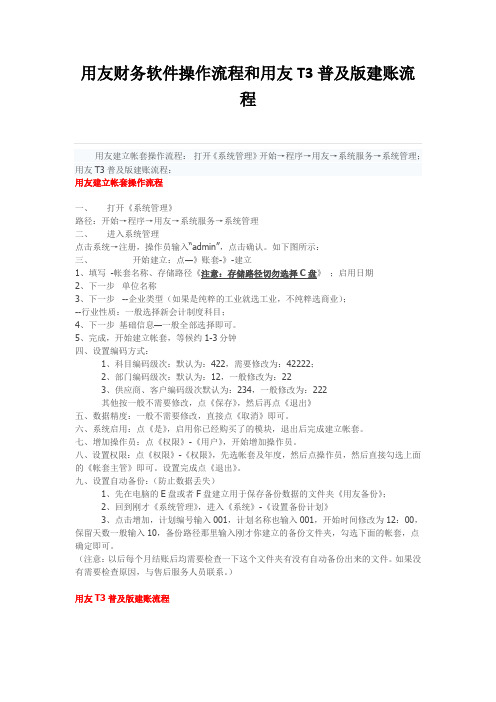
用友财务软件操作流程和用友T3普及版建账流程用友建立帐套操作流程:打开《系统管理》开始→程序→用友→系统服务→系统管理;用友T3普及版建账流程:用友建立帐套操作流程一、打开《系统管理》路径:开始→程序→用友→系统服务→系统管理二、进入系统管理点击系统→注册,操作员输入“admin”,点击确认。
如下图所示:三、开始建立:点—》账套-》-建立1、填写-帐套名称、存储路径《注意:存储路径切勿选择C盘》;启用日期2、下一步单位名称3、下一步--企业类型(如果是纯粹的工业就选工业,不纯粹选商业);--行业性质:一般选择新会计制度科目;4、下一步基础信息—一般全部选择即可。
5、完成,开始建立帐套,等候约1-3分钟四、设置编码方式:1、科目编码级次:默认为:422,需要修改为:42222;2、部门编码级次:默认为:12,一般修改为:223、供应商、客户编码级次默认为:234,一般修改为:222其他按一般不需要修改,点《保存》,然后再点《退出》五、数据精度:一般不需要修改,直接点《取消》即可。
六、系统启用:点《是》,启用你已经购买了的模块,退出后完成建立帐套。
七、增加操作员:点《权限》-《用户》,开始增加操作员。
八、设置权限:点《权限》-《权限》,先选帐套及年度,然后点操作员,然后直接勾选上面的《帐套主管》即可。
设置完成点《退出》。
九、设置自动备份:(防止数据丢失)1、先在电脑的E盘或者F盘建立用于保存备份数据的文件夹《用友备份》;2、回到刚才《系统管理》,进入《系统》-《设置备份计划》3、点击增加,计划编号输入001,计划名称也输入001,开始时间修改为12:00,保留天数一般输入10,备份路径那里输入刚才你建立的备份文件夹,勾选下面的帐套,点确定即可。
(注意:以后每个月结账后均需要检查一下这个文件夹有没有自动备份出来的文件。
如果没有需要检查原因,与售后服务人员联系。
)用友T3普及版建账流程步骤/方法单击1、单击系统→注册→弹出框架,在用户名中输入admin→确定1. 2、然后单击账套→建立。
- 1、下载文档前请自行甄别文档内容的完整性,平台不提供额外的编辑、内容补充、找答案等附加服务。
- 2、"仅部分预览"的文档,不可在线预览部分如存在完整性等问题,可反馈申请退款(可完整预览的文档不适用该条件!)。
- 3、如文档侵犯您的权益,请联系客服反馈,我们会尽快为您处理(人工客服工作时间:9:00-18:30)。
4+6++
软件操作流程及注意事项
总账
填制凭证→审核凭证(更换操作员)→记账→结账
※注意事项(在对账套及数据库进行操作前.进行数据备份!!!):
1.如果会计科目设置了科目属性或定义了自定义项,则根据屏幕显示或用参照功能录入
2.如果科目要进行外币核算,系统自动将凭证改为外币式.如果系统有其它辅助核算,则先输入辅助核算后,再输入外币信息.
3.凭证一经审核将不能对其进行修改和删除.取消审核后才可以进行操作.
4.反记账:在期末对账界面,按下CTRL+H键,显示凭证菜单中的<恢复记账前状态>功能,只有账套主管才有权限用此功能!
5.如何删除凭证:
⑴进入填制凭证界面,点击<制单>→<作废/恢复>后,凭证左上角显示”作废”字样后,表示已经将凭证作废(再按一次将恢复).记账时不对作废凭证进行处理.在账簿中也查不到作废凭证数据.
⑵在填制凭证界面,点击<制单>→<整理凭证>.选择要整理的月份后出现凭证作废整理选择窗,选择要删除的作废凭证,这些凭证将在数据库中删除,并可以选择是否重新排号!!
6.结账:每月月底都要进行结账处理(每月一次).按照提示<下一步>即可.各项检查通过后方可结账..结账后当月信息将不可修改.
7.反结账:在结账向导中,用鼠标选择要取消结账的月份. 按下CTRL+SHIFT+F6键即可. 只有账套主管才有权限用此功能!
【不能结账原因:】
上月未结账则本月不能记账.但可以填制\审核凭证.
本月还有未记账凭证时则本月不能结账.
已结账月份不能填制凭证.
若总账与明细账对账不附将不可以结账.
【账套备份:】
点击【系统管理】以系统管理员身份注册(admin),进入系统管理模块.然后点击<账套>下的<输出>按钮.在弹出输出界面中选择要备份的账套后点击<确定>即可(注意:如选删除则此账套将从数据库中彻底删除不可恢复)在系统输出过程中会出现一个进度条.任务完成后.系统会提示输出的路径(此处系统只允许选择本地的磁盘路径.例如: D:\beifen),选择输出路径后.点击<确认>完成输出.系统会提示是否输出成功!
如何清除单据锁定:在使用过程中由于不可预见的原因可能会造成单据锁定.此时使用<视图>下的<清除单据锁定>执行即可.
如何清除异常任务:如果用户服务端超过异常限制时间未工作或由于不可预见的原因非法退出某系统,则视为异常任务.在系统管理主界面显示:”运行状态异常”. 此时使用<视图>下的<清除异常任务>执行即可.
刚进行完<清除单据锁定>或<清除异常任务>后,通过<视图>下的<刷新>按钮可以将异常从界面更新为正常状态!
UFO 报表手册
制作UFO报表的基本流程:
启动UFO->建立报表->设计报表的格式-> 定义各类公式-> 报表数据处理->打印报表
报表分为<格式状态>和<数据状态>.(打开UFO报表后,在<编辑>→<格式/数据状态>)
格式状态:主要是为报表设置固定内容.如表尺寸\行高及列宽\单元属性\报表公式等等. 数据状态:主要是为报表进行数据处理,如输入数据\增加或册除表页
格式状态和数据状态的切换,单击左下角的“格式”或“数据”开关进行。
在数据状态下时,不能修改报表的格式和公式!!!
设计报表的格式
设计报表的两种操作步骤:
1.新建→[格式]→表尺寸→列宽→选择区域→区域画线→设置组合单元(为标题)→录入标题→录入表样文字→修饰报表格式(字体、背景等)→保存
2.新建→ [格式]→[报表模板]→选择[行业]与[报表]→确认→进行修改、修饰→保存关键字的设置与录入
在[格式]状态下,定好关键字所在位置,单击[数据]菜单下[关键字]→设置→选择关键字→确认
在[数据]状态下,单击[数据]菜单下[关键字]→录入→录入相关的关键字内容→确认
UFO报表数据生成
计算表页
利用单元公式对表页进行计算:点击“格式”标签转换到“数据”处理状态,录入关键字内容后,单击[数据]→[整表重算]
表页管理
增加表页:报表格式编辑好后,每月只需要录入关键字,执行表页计算即可。
在数据处理状态下,[编辑]→[追加]或[插入]→[表页]。
删除表页:在数据状态下,[编辑]→[删除]→[表页],输入表页号即可。
注意表页一经删除就不能恢复。
UFO报表日常应用流程:
1)登陆UFO报表。
2)打开需要的报表文件。
3)通过追加表页功能追加一张新的表页。
4)录入表页关键字(年、月、日、单位名称等)。
5)设定取数账套、会计年度。
6)在数据状态进行表页计算,生成报表数据。
7)检查报表数据的正确性(平衡关系或与总账科目账进行核对),进行打印上报。
欢迎您的下载,
资料仅供参考!
致力为企业和个人提供合同协议,策划案计划书,学习资料等等
打造全网一站式需求
8)
9)。
